- May -akda Jason Gerald [email protected].
- Public 2024-01-19 22:14.
- Huling binago 2025-01-23 12:49.
Kapag ang magagamit na memorya ay mababa na, ang telepono ay tatakbo nang mabagal at ang baterya ay mabilis na maubos upang mayroon ka lamang isang limitadong oras upang magamit ang aparato. Sa pamamagitan ng pag-alis ng kalabisan at hindi kinakailangang data mula sa iyong telepono, maaari mong palayain ang puwang ng memorya at gawing mas kapaki-pakinabang ang aparato.
Hakbang
Paraan 1 ng 2: Android
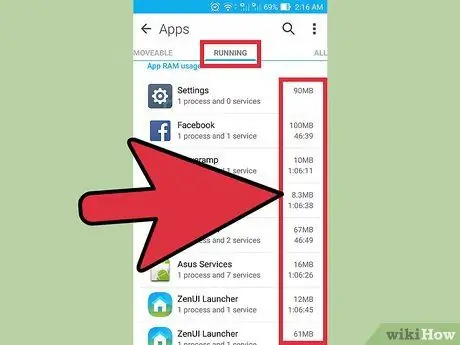
Hakbang 1. Hanapin ang mga app na kumakain ng pinakamaraming memorya
Suriin ang katayuan ng iyong telepono upang makita kung magkano ang memorya (RAM) na kasalukuyang ginagamit, at kung aling mga app ang nag-aalis ng pinakamaraming memorya. Tandaan na ang RAM ay sinadya upang magamit. Kaya, hindi mahalaga kung ang halaga ng RAM na hindi ginamit ay kaunti lamang. Susubukan ng Android na panatilihin ang karamihan ng mga magagamit na RAM dahil ito ang kung bakit ginagawang epektibo ang paggamit nito.
- Buksan ang app na Mga Setting sa iyong Android device.
- Mag-scroll pababa, pagkatapos ay i-tap ang "Tungkol sa telepono".
- Mag-tap sa pagpipiliang "Memory". Ang ilang mga pangunahing detalye tungkol sa paggamit ng memorya ng telepono ay ipinapakita.
- Mag-tap sa pindutang "Memory na ginamit ng apps". Ang isang listahan ng mga application na gumagamit ng pinakamaraming RAM ay ipapakita.
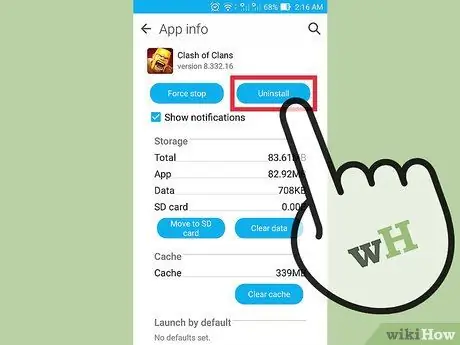
Hakbang 2. Tanggalin ang mga lumang app
Tanggalin ang mga hindi nagamit na app upang madagdagan ang dami ng libreng puwang sa iyong Android aparato, pati na rin upang ma-free up ang RAM kung ang mga app na iyon ay tumatakbo sa background at labis na pag-load ng iyong telepono. Mas maraming espasyo sa imbakan at mas maraming RAM ang magpapabuti sa pagganap ng mga Android device. Maaari kang mag-download ng mga application na binili o nakuha nang libre anumang oras sa Google Play Store.
- Buksan ang app na Mga Setting sa iyong Android device.
- Piliin ang "Apps" o "Application Manager".
- I-browse ang listahan ng mga application para sa mga program na hindi mo na ginagamit.
- I-tap ang nais na application, pagkatapos ay i-tap ang "I-uninstall" upang alisin ito. Tatanggalin ang app mula sa Android device. Kung hindi mo nakikita ang pindutang "I-uninstall", nangangahulugan ito na ang application ay isang default na programa sa iyong aparato at hindi maaaring i-uninstall.
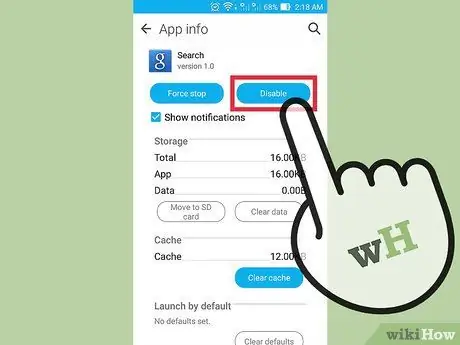
Hakbang 3. Huwag paganahin ang mga hindi nagamit at hindi natanggal na apps
Maraming mga Android device ang mayroong iba't ibang mga programa na tumatakbo sa background at ubusin ang mga mapagkukunan ng system. Hindi mo matatanggal ang mga app na ito nang hindi nag-uugat ang iyong Android device, ngunit maaari mo itong hindi paganahin. Ang espasyo ng imbakan ay hindi tataas, ngunit ang application ay hindi na tatakbo.
- Buksan ang app na Mga Setting sa iyong Android device.
- Piliin ang "Apps" o "Application Manager".
- Hanapin ang app na nais mong huwag paganahin. Karaniwan, ito ang mga default na app ng mobile carrier o mga naka-bundle na app na paunang naka-install sa iyong aparato.
- I-tap ang "I-uninstall ang mga update" kung magagamit. Dapat itong gawin bago ka bigyan ng pagpipilian upang huwag paganahin ang app.
- I-tap ang "Huwag paganahin". Ang application ay hindi paganahin at hindi na tatakbo.
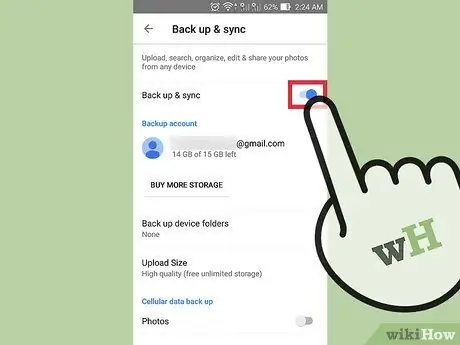
Hakbang 4. Ilipat ang mga larawan sa computer o cloud storage (cloud)
Kung ang iyong Android aparato ay nag-iimbak ng maraming mga larawan, ilipat ang mga ito sa iyong computer, o i-upload ang mga ito sa isang serbisyo ng cloud storage upang madagdagan ang espasyo ng imbakan ng iyong aparato.
- Maglipat ng mga larawan sa computer - Ikonekta ang Android device sa computer sa pamamagitan ng USB cable. Buksan ang panel ng Abiso at i-tap ang pagpipiliang USB. Piliin ang "Photo transfer", pagkatapos buksan ang Computer / This PC window. Mag-right click sa Android device (maaari lamang itong ipakita bilang isang numero ng modelo), pagkatapos ay piliin ang "I-import ang mga larawan at video". Sundin ang mga tagubiling ibinigay upang kopyahin ang lahat ng mga larawan sa aparato sa folder ng Mga Larawan. I-click ang link na "Higit pang Mga Pagpipilian", pagkatapos ay lagyan ng tsek ang kahon na "Tanggalin ang mga file mula sa iyong aparato pagkatapos mag-import."
- Maglipat ng mga larawan sa Mac - Ikonekta ang Android device sa Mac computer sa pamamagitan ng USB cable. Buksan ang panel ng Notification, pagkatapos ay i-tap ang pagpipiliang USB, at piliin ang "Photo transfer". Patakbuhin ang application ng Image Capture sa Mac computer. Piliin ang Android device sa kaliwang menu. Buksan ang iba pang mga pagpipilian sa ilalim ng menu, pagkatapos ay piliin ang "Tanggalin pagkatapos ng Pag-import". Piliin ang "I-import Lahat" upang ilipat ang lahat ng mga imahe mula sa Android device sa Mac computer. Ang mga larawan na nasa Android device ay tatanggalin sa sandaling nakumpleto ang paglipat.
- Mag-upload ng mga larawan sa cloud storage - I-download ang Google Photos app kung wala ka nito. Pinapayagan ka ng Google Photos na i-back up ang lahat ng iyong larawan nang libre sa isang bahagyang nabawasan na kalidad. Maaari ka ring mag-upload ng mga larawan sa imbakan ng Drive na may parehong kalidad tulad ng mga orihinal na larawan. Buksan ang menu ng Mga Setting sa Google Photos at i-tap ang "I-back up at i-sync". I-tap ang "Laki ng Pag-upload" upang pumili, kung gagamit ng libreng imbakan o Google Drive. Tiyaking paganahin ang "Pag-backup at pag-sync" upang ang iyong mga larawan ay maaaring awtomatikong mai-upload. I-tap ang "Libre ang puwang" sa menu ng Mga Setting upang tanggalin ang lahat ng mga larawan na nai-back up.
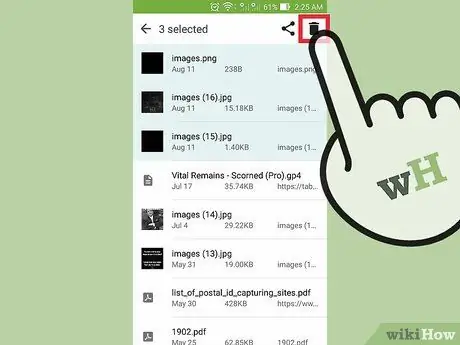
Hakbang 5. Tanggalin ang mga file sa folder ng mga pag-download
Kung nais mo pa ring magkaroon ng mas maraming espasyo sa imbakan, linisin ang mga file sa folder ng Mga Pag-download. Karaniwang naglalaman ang folder na ito ng mga PDF at iba pang mga file na iyong na-download at ginagamit sa iyong Android device.
- Buksan ang Downloads app sa drawer ng app. Ang mga pindutan ng drawer ng app ay hugis tulad ng isang grid.
- I-tap ang pindutang "Tanggalin", pagkatapos ay piliin ang lahat ng mga file na nais mong tanggalin.
- Tapikin muli ang "Tanggalin" upang tanggalin ang lahat ng napiling mga file. Tandaan na ang proseso para sa paggawa nito ay bahagyang mag-iiba depende sa tagagawa ng telepono na iyong ginagamit.

Hakbang 6. Gumamit ng mga kahalili na kapalit para sa mga app na kumakain ng maraming RAM
Kung ang isang app sa iyong aparato ay kumakain ng maraming mga mapagkukunan, maghanap ng isang kahalili. Halimbawa, sa halip na gamitin ang Facebook app, maaari mong ma-access ang Facebook sa pamamagitan ng website nito. Ang ilang mga tampok ay mawawala, ngunit maaari mong i-save ang isang makabuluhang halaga ng mga mapagkukunan ng system.
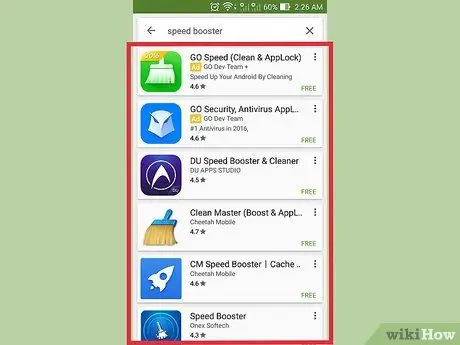
Hakbang 7. Iwasan ang mga app na inaangkin na magbakante ng RAM
Maraming mga application sa Google Play Store ang inaangkin upang mapabuti ang pagganap ng system. Dahil sa kung paano gumagana ang Android, ang mga app na ito ay talagang hindi epektibo, at kung minsan ay makagambala pa sa pagganap, hindi makakatulong.
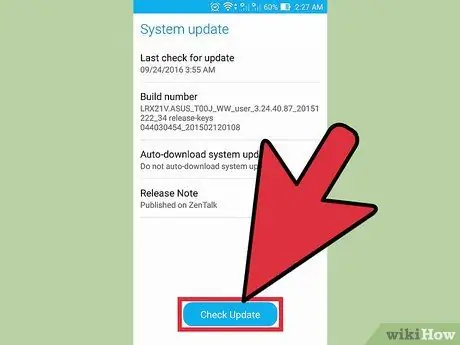
Hakbang 8. I-update ang software ng system sa iyong aparato
Ang mga mas bagong bersyon ng software ay maaaring mapabuti ang pagganap ng iyong Android device. Minsan, ang software na ito ay ibinigay ng mobile operator. Gayunpaman, posible na ang lumang mobile device ay hindi makakagamit ng bagong bersyon ng software.
- Buksan ang app na Mga Setting sa iyong Android device.
- Mag-scroll sa ilalim ng menu, pagkatapos ay piliin ang "Mga update sa system".
- I-tap ang "Suriin para sa pag-update", pagkatapos ay i-install ang anumang magagamit na mga update. Kung magagamit, ang proseso ng pag-update na ito ay karaniwang tumatagal ng halos 20 minuto.
Paraan 2 ng 2: iPhone
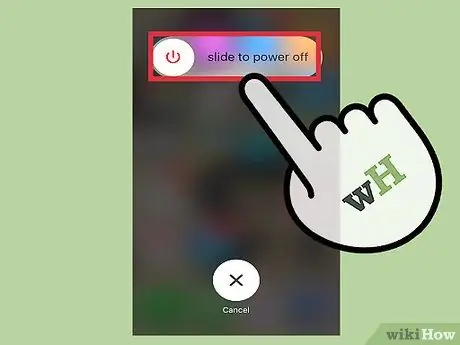
Hakbang 1. Regular na i-restart ang iPhone
Mare-reset ang memorya ng system sa iPhone kapag na-restart mo nang kumpleto ang aparato. Maaari nitong ayusin ang mga may problemang app at ubusin ang maraming mapagkukunan. Maaari rin itong mapabuti ang pagganap sa pangkalahatan.
- Pindutin nang matagal ang Power button hanggang sa lumitaw ang Power slider sa screen.
- I-swipe ang slider gamit ang iyong daliri upang i-off ang iPhone.
- Pagkatapos ng halos 10 segundo, pindutin nang matagal muli ang pindutan ng Power upang i-on ang iPhone.
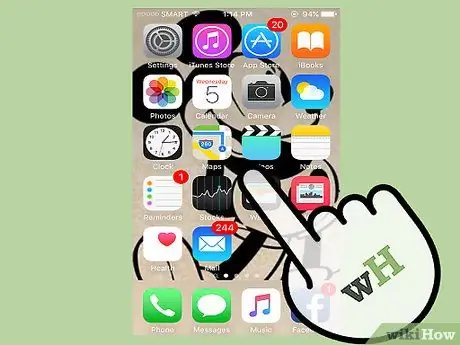
Hakbang 2. I-reset ang iPhone RAM
Maaari mong i-clear ang RAM sa iPhone gamit ang isang mabilis na pamamaraan. Sa trick na ito, magkakaroon ka ng mas maraming RAM para magamit ang maraming apps:
- Pindutin nang matagal ang Power button hanggang sa lumitaw ang Power slider sa screen. Tiyaking naka-unlock ang iyong iPhone.
- Pindutin nang matagal ang pindutan ng Home ng 5 segundo kapag lumitaw ang slider. Kung nagawa mo ito nang tama, lilitaw muli ang Home screen. Malilinaw ng aksyon na ito ang RAM na kasalukuyang ginagamit.

Hakbang 3. Tanggalin ang mga hindi nagamit na app
tataas ang pagganap ng iPhone kung mayroon kang sapat na puwang sa pag-iimbak. Isa sa pinakamadaling paraan upang madagdagan ang espasyo ng imbakan ay tanggalin ang mga hindi nagamit na app. Dadagdagan nito ang espasyo sa imbakan at magbakante ng RAM para sa mga app na tumatakbo sa background. Maaari mong i-download muli ang dating biniling mga app o libreng app sa App Store.
- Hanapin ang app na nais mong tanggalin sa Home screen.
- Pindutin nang matagal ang app hanggang sa mag-jiggles ito.
- I-tap ang "X" sa sulok ng app upang tanggalin ito. Ulitin ang hakbang na ito sa iba pang mga app na nais mong alisin. Hindi mo mai-uninstall ang mga app ng system.
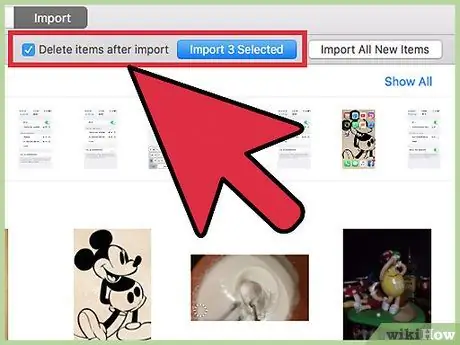
Hakbang 4. Ilipat ang mga larawan na nasa aparato sa computer
Kung kukuha ka ng maraming mga larawan, ang libreng puwang na magagamit sa iPhone ay mababawasan dahil sa mga larawan. Habang naubos ang libreng puwang sa aparato, tatakbo nang mas mabagal at mas mabagal ang iyong iPhone. Ang proseso para sa paglilipat ng mga larawan ay magkakaiba depende sa computer na iyong ginagamit:
- Windows - Ikonekta ang iPhone sa computer sa pamamagitan ng USB. Buksan ang window ng Computer / PC na ito, pagkatapos ay mag-right click sa iPhone. Simulang mag-import ng mga larawan sa pamamagitan ng pagpili sa "Mag-import ng mga larawan at video". I-click ang "Mga pagpipilian sa moter", pagkatapos ay lagyan ng tsek ang "Tanggalin ang mga file mula sa iyong aparato pagkatapos mag-import". Sundin ang mga ibinigay na tagubilin upang ilipat ang mga larawan sa computer at tanggalin ang mga ito mula sa iPhone.
- Mac - Ikonekta ang iPhone sa Mac sa pamamagitan ng USB. Buksan ang "Image Capture", pagkatapos ay piliin ang iPhone mula sa listahan ng mga aparato sa kaliwang menu. Buksan ang iba pang mga pagpipilian sa ilalim ng menu, pagkatapos ay piliin ang "Tanggalin pagkatapos ng Pag-import". I-click ang pindutang "I-import lahat" upang ilipat ang mga larawan sa computer at tanggalin ang mga ito mula sa iPhone.
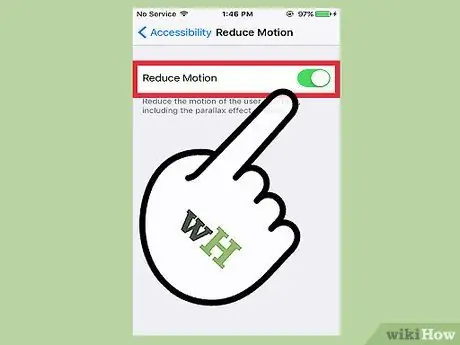
Hakbang 5. Huwag paganahin ang ilang mga epekto
Ang isang bilang ng mga paglilipat ng menu sa iOS ay maaaring gawing mabagal na tumakbo ang mga mas lumang mga iPhone. Huwag paganahin ang mga epektong ito upang mapabuti ang pagganap ng aparato:
- Buksan ang application ng Mga Setting, pagkatapos ay piliin ang "Pangkalahatan".
- I-tap ang "Accessibility".
- I-tap ang "Bawasan ang Paggalaw", pagkatapos ay i-toggle ang switch na "Bawasan ang Paggalaw" sa Bukas.
- Bumalik sa "Accessibility", pagkatapos ay piliin ang "Taasan ang Contrast". I-toggle ang switch na "Bawasan ang Transparency" sa Bukas.

Hakbang 6. Tanggalin ang mga kanta na hindi na pinakinggan
Tulad ng mga larawan, ang mga file ng musika ay maaaring tumagal ng puwang sa pag-iimbak sa iyong iPhone. Kapag ang iyong imbakan ay puno na, tanggalin ang mga kanta na hindi mo na nakikinig upang makatulong na mapahusay ang pagganap. Maaari mong i-download ito sa anumang oras kung binili mo ang kanta mula sa iTunes. Kung nag-sync ka ng musika mula sa iyong computer, maaari mo itong ibalik sa pamamagitan ng muling pag-sync ng kanta.
- Buksan ang application ng Mga Setting, pagkatapos ay piliin ang "Pangkalahatan".
- I-tap ang "Storage at Paggamit ng iCloud", pagkatapos ay i-tap ang "Pamahalaan ang Storage" sa seksyon ng Storage.
- Tapikin ang Music app sa listahan ng mga app.
- Mag-swipe mula kanan pakanan sa ninanais na artista o kanta, pagkatapos ay tapikin ang "Tanggalin". Maaari mo ring i-swipe ang "Lahat ng Mga Kanta" kung nais mong tanggalin ang lahat ng mga kanta nang sabay-sabay.
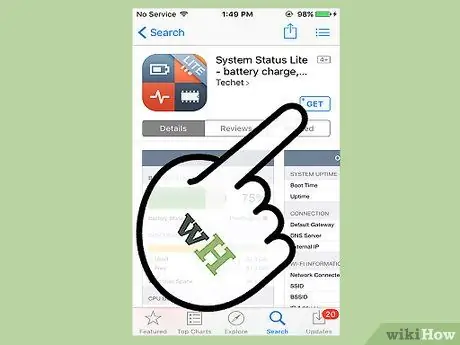
Hakbang 7. Gamitin ang app upang suriin ang paggamit ng RAM
Ang iPhone ay walang built-in na app upang suriin ang dami ng ginagamit na RAM. Ito ay dahil humahawak ang iPhone system sa paglalaan ng RAM sa background upang hindi ito makita ng gumagamit. Kung nais mong subaybayan ang paggamit ng RAM, gumamit ng isang application ng third-party na maaaring ipakita ito sa screen.






